Hvordan fikse en deaktivert iPhone eller iPad uten tap av data
[Barnet mitt skrev inn feil passord for mange ganger og min iPhone er deaktivert, er det mulig å fikse det og komme inn i enheten min igjen?] Ingenting er mer irriterende enn en deaktivert iOS-enhet, spesielt når du trenger å sjekke viktig informasjon, filer eller meldinger. Den gode nyheten er at det ikke er verdens undergang, og det finnes metoder for å fikse en deaktivert iOS-enhet uten å miste dataene dine.
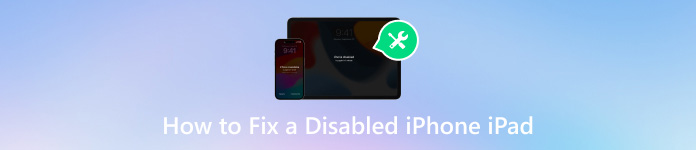
I denne artikkelen:
Del 1. Hva forårsaket en deaktivert iPhone eller iPad?
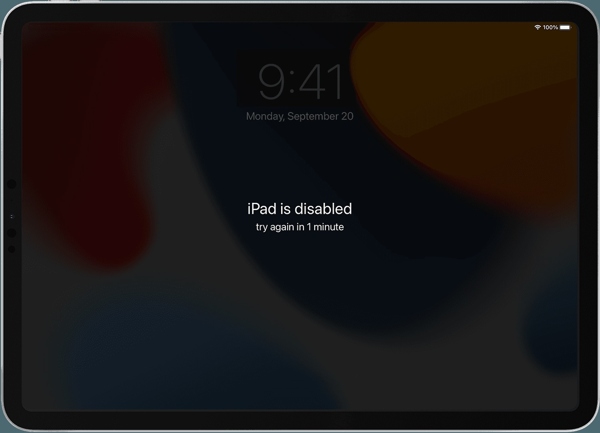
Du kan støte på iPhone deaktivert-feilen i noen få forskjellige former. Noen ganger dukker enheten opp en melding som forteller deg at iPhone eller iPad er deaktivert og foreslår at du prøver igjen om 1 minutt. Eller den sier bare at iPhone er deaktivert og ber deg koble til iTunes. Faktisk er årsaken nesten den samme, å angi feil passord for mange ganger.
Del 2. Hvordan fikse en deaktivert iPhone eller iPad
De fleste tilnærminger for å fikse en deaktivert iPhone eller iPad krever tilbakestille iPhone og iPad. For å unngå tap av data bør du sikkerhetskopiere iPhone eller iPad med iTunes eller iCloud før du fikser det. Når du får tilgang igjen, kan du gjenopprette sikkerhetskopien direkte.
Løsning 1: Fiks en deaktivert iPhone/iPad med iTunes
Slå av din deaktiverte iPhone eller iPad ved å trykke på Side, Topp, eller Søvn/våkne knapp. Koble den deretter til en datamaskin med en kompatibel kabel, og åpne den nyeste versjonen av iTunes. På macOS Catalina eller nyere, kjør Finder i stedet.
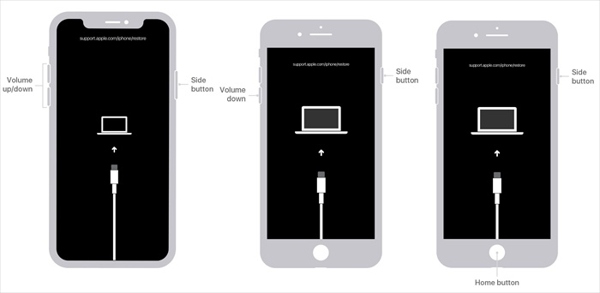
Sett enheten i gjenopprettingsmodus:
På iPhone 8 eller nyere og iPad uten Hjem-knappen trykker og slipper du raskt Volum opp -knappen, gjør det samme med den andre volumknappen, og hold nede Side til gjenopprettingsmodus-skjermen dukker opp.
På iPhone 7/7 Plus holder du nede Volum ned + Side knappene til den går inn i gjenopprettingsmodus.
På iPhone 6s eller eldre og iPad med Hjem-knappen, trykk og hold nede Hjem + Søvn/våkne knappene til skjermbildet for gjenopprettingsmodus vises.

Når iTunes eller Finder oppdager det, dukker det opp en dialogboks med tre knapper. Klikk Restaurere og følg instruksjonene på skjermen for å tilbakestille en deaktivert iPad eller iPhone.
Løsning 2: Fiks en deaktivert iPad via Finn min
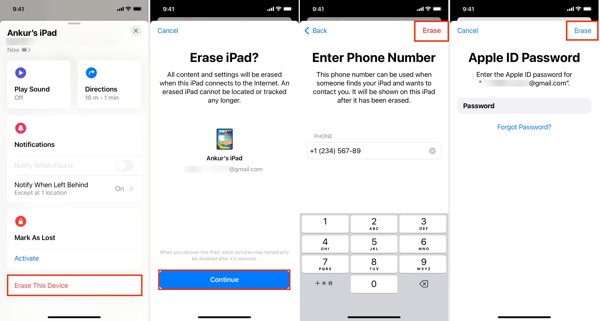
Åpne Finn min-appen på en annen iOS-enhet eller Mac, hvis den deaktiverte iPhone eller iPad har slått på Finn min.
Gå til Enheter og velg deaktiver enheten. Hvis du ikke finner den, trykk +, og legg til iPhone eller iPad ved å bruke Apple ID.
Deretter trykker du på Slett denne enheten, og trykk Fortsette. Skriv deretter inn telefonnummeret ditt, trykk på Viske ut, skriv inn Apple ID-passordet ditt og trykk Viske ut.
Merk: Når det er gjort, åpner du den deaktiverte iPhone, og setter den opp med en sikkerhetskopi.
Løsning 3: Fiks en deaktivert iPhone på iClouds Finn-enheter
For å låse opp en deaktivert iPhone uten iTunes, logg på www.icloud.com/find med din Apple-ID i en nettleser.
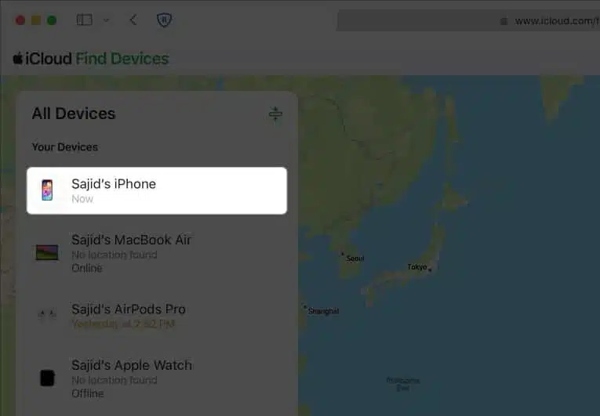
Velg den deaktivere enheten fra Alle enheter alternativ.

Klikk deretter Slett denne enheten, og følg instruksjonene for å legge inn telefonnummeret ditt og Apple ID-passordet. Bekreft til slutt handlingen. Det kan også fikse problemet som iPhone er låst til eieren.
Del 3. Slik låser du opp en deaktivert iPhone/iPad uten iTunes
Hvis du ikke liker iTunes, iPassGo er det beste alternativet for å låse opp en iPhone eller iPad når den er deaktivert. Den lar deg bli kvitt skjermlåsen og enkelt få tilgang til din deaktiverte iOS-enhet.

4 000 000+ nedlastinger
Lås opp en deaktivert iOS-enhet uten passord.
Støtt en rekke skjermlåser, som passord, Touch ID og Face ID.
Enkel å bruke og navigere for nybegynnere.
Inkluder bonusfunksjoner, som fjerning av passord for skjermtid.
Kompatibel med de nyeste versjonene av iOS.
Slik låser du opp en deaktivert iPhone/iPad uten iTunes
Koble til den deaktiverte iPhone
Installer iOS-opplåsingsprogramvaren på datamaskinen din og start den. Velge Tørk av passord, og koble den deaktiverte iPhone eller iPad til datamaskinen med en Lightning-kabel. Klikk på Start knappen for å fortsette.

Last ned fastvare
Når iPhone eller iPad er gjenkjent, vil du se enhetsinformasjonsvinduet. Her må du sjekke hver vare og rette den hvis noe er galt. Klikk deretter Start for å laste ned fastvaren.

Lås opp den deaktiverte iPhone
Når nedlastingen er ferdig, klikker du på Låse opp -knappen, les varselet og bekreft handlingen. Deretter går du inn 0000 og begynn å låse opp den deaktiverte iPhone eller iPad uten iTunes. Vent til prosessen er fullført, koble fra enheten, start den på nytt og gjenopprett en sikkerhetskopi.

Del 4. Hvordan forhindre at iPhone/iPad blir deaktivert i utgangspunktet
Det er åpenbart ikke enkelt å låse opp en iPhone eller iPad når den er deaktivert. Enda viktigere, bør du forhindre at enheten din deaktiveres igjen. Heldigvis er det noen tips du kan følge for å unngå det.
1. Sett opp Touch ID eller Face ID. Den biometriske teknologien er ikke bare trygg, men også enkel å låse opp på iOS-enheten din. Du kan slå den på og angi den i Innstillinger-appen.
2. Angi et minneverdig passord. Hvis du husker passordet ditt, er det mindre sannsynlig at du skriver inn feil forsøk, som er hovedårsaken til en deaktivert iPhone.
3. Bruk en kraftig passordbehandling, som f.eks imyPass iPhone Password Manager. Den hjelper deg med å se, administrere og sikkerhetskopiere passord på iPhone eller iPad. Dessuten er den ganske enkel å bruke.


4 000 000+ nedlastinger
Skann og se nesten alle passord på iOS-enheter.
Støtt et bredt spekter av passordtyper.
Vil ikke avbryte passordene på enheten din.
Eksporter iPhone-passord til datamaskinens harddisker.
Konklusjon
Denne artikkelen har snakket om hvordan låse opp en deaktivert iPhone eller iPad i ulike situasjoner. Apple foreslår at brukere fullfører jobben i gjenopprettingsmodus ved hjelp av iTunes eller Finder. Du kan også komme inn i den deaktiverte enheten din ved å tilbakestille den med iCloud eller Find My. iPassGo er det beste alternativet for nybegynnere. imyPass iPhone Password Manager lar deg enkelt administrere iPhone-passord. Andre spørsmål? Skriv dem gjerne ned nedenfor.
Hot løsninger
-
Lås opp iOS
- Gjennomgang av gratis iCloud Unlock Services
- Omgå iCloud-aktivering med IMEI
- Fjern Mosyle MDM fra iPhone og iPad
- Fjern support.apple.com/iphone/passcode
- Anmeldelse av Checkra1n iCloud Bypass
- Omgå passordet for iPhone-låseskjermen
- Hvordan jailbreak iPhone
- Lås opp iPhone uten datamaskin
- Omgå iPhone låst til eier
- Fabrikkinnstilt iPhone uten Apple ID-passord
-
iOS-tips
-
Lås opp Android
-
Windows-passord

